Neste tutorial você vai aprender como ativar e configurar o Filtro de Spam do DirectAdmin de forma simples e rápida!
O painel do DirectAdmin traz o Filtro de Spams conhecido como SpamAssassin. O SpamAssassin consegue analisar todas as mensagens de e-mail recebidas e identificar possíveis ameaçar de spam. Portanto, recomendamos utilizar o Filtro de Spam de E-mail do DirectAdmin para garantir maior confiabilidade e segurança nas mensagens recebidas em sua caixa de E-Mails.
A interface do painel DirectAdmin é bem simples e facilita bastante a ativação e configuração do Filtro Anti Spam. Caso não saiba acessar seu painel de controle, preparamos um tutorial para você. clique aqui.
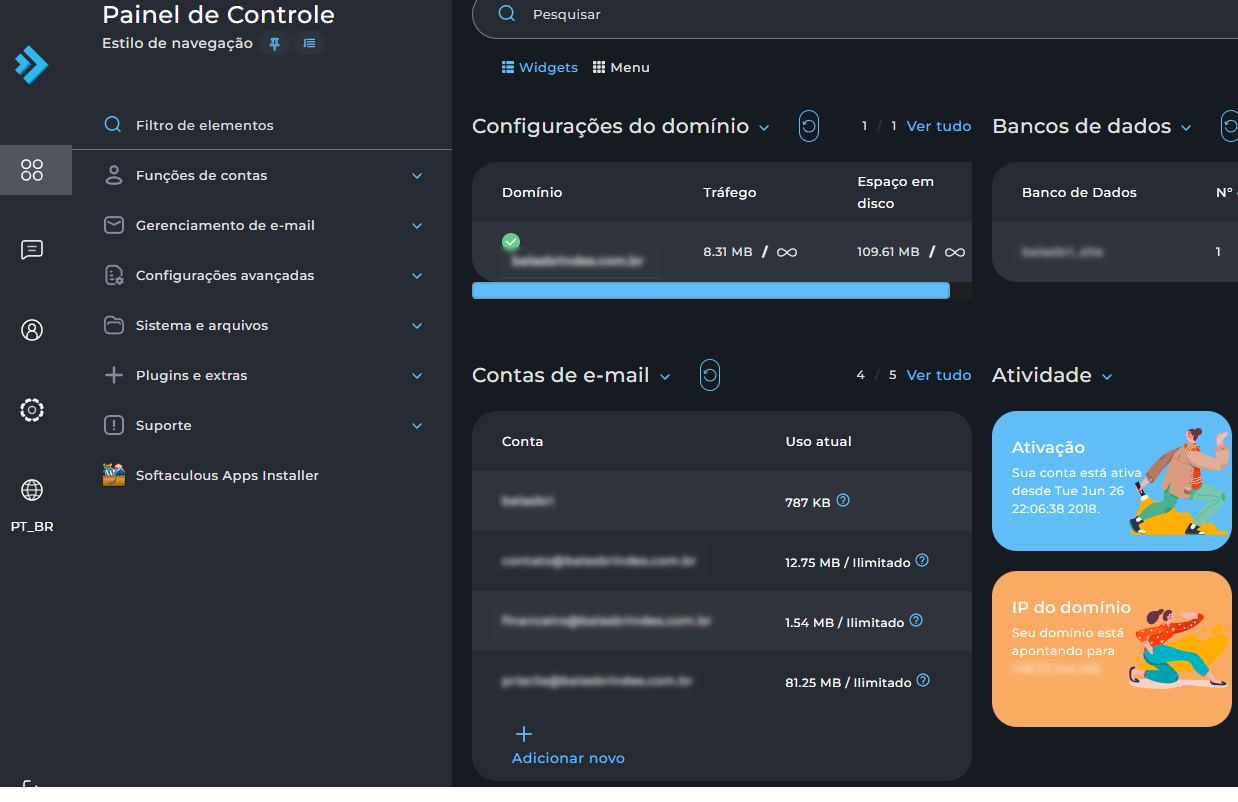
Portanto, mesmo que você não tenha conhecimentos avançados, não se preocupe! Se você acompanhar o passo a passo desse tutorial, vai conseguir ativar e configurar o filtro corretamente!
Como Ativar o Filtro de Spams no DirectAdmin
Inicialmente, acesse o seu painel do DirectAdmin. Após acessar o painel, caso o menu na lateral esquerda esteja recolhido, basta clicar no quadradinho demarcado na imagem abaixo, clique em Gerenciamento de e-mail e depois em Configurar SpamAssassin, caso este item não esteja aparecendo, efetue uma busca por SpamAssassin conforme a imagem abaixo:

Após ser redirecionado a nova página, provavelmente o SpamAssassin já esteja ativado. Porém, caso não esteja, basta clicar no botão para ativar.
Pronto! Você acaba de ativar o SpamAssassin do DirectAdmin. Mas, ainda precisamos configura-lo, para que ele funcione corretamente.
O SpamAssassin é dividido em duas partes de configuração: Configuração Básica e Configuração Avançada
Inicialmente, você deverá ver a página de configurações como a imagem abaixo:
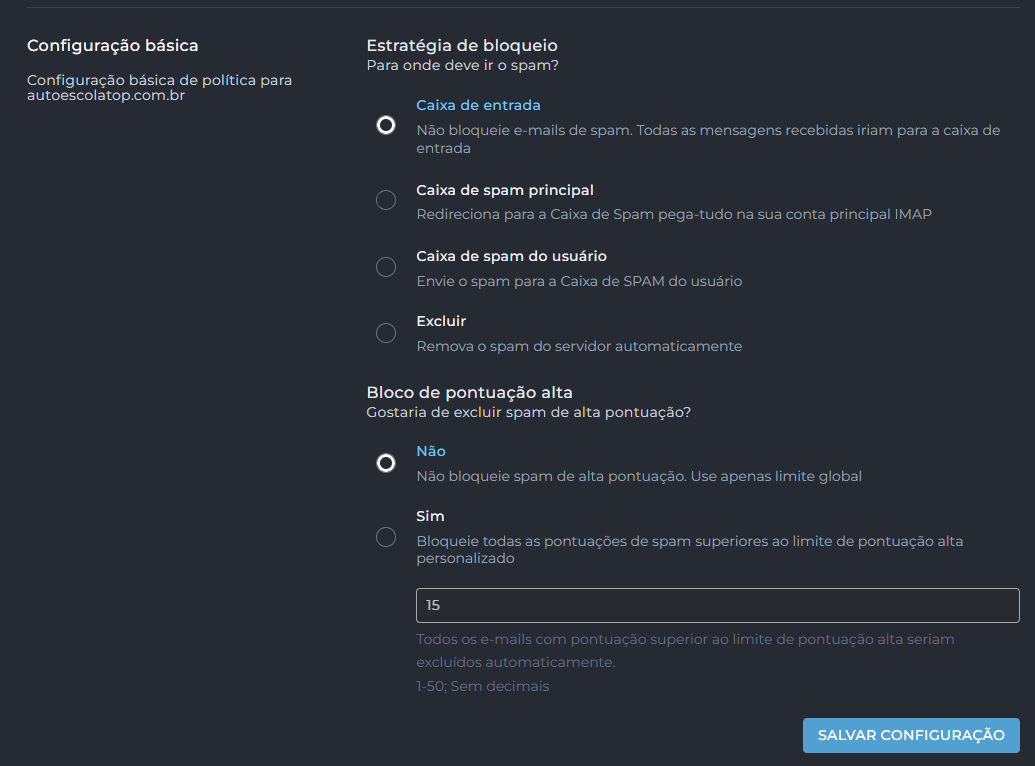
Configuração do SpamAssassin no DirectAdmin
Configuração Básica
O que deseja que seja feito com o SPAM
Por padrão, deve estar marcado a opção “Caixa de Entrada (não bloqueie)“. Isso significa que mesmo ativando o filtro de spam, ele ainda não vai bloquear os spams.

O SpamAssassin fornece 4 opções de configuração básica. Recomendamos que você seleciona a opção “Envie o Spam para a pasta de spam do usuário“. Dessa forma, sempre que um usuário receber uma mensagem de spam, ela será direcionada para a caixa de spam.
Há também a opção de Excluir (Deletar o Spam). Pode ser uma opção interessante, porém, recomendamos que você tenha cuidado com esta opção pois, caso ativada, todos os spams serão automaticamente deletados e não será possível recuperar a mensagem.
Pontuação de Limite de Spam
O SpamAssassin realiza o filtro de spam a partir de uma pontuação que é atribuída para as mensagens. Dessa forma, conforme a pontuação atribuída, ele classifica como spam ou não.
Portanto, todas as mensagens que você recebe em seu e-mail será analisada pelo Filtro de Spam, e receberá uma pontuação. Ou seja, quanto maior a nota, significa que maior a probabilidade de ser um Spam. Dessa forma, uma mensagem que receba uma pontuação igual a 1, provavelmente não representa um spam. Entretanto, se uma mensagem receber uma pontuação 10, significa que há fortes indícios que ela seja um Spam.
No Filtro de Spam do DirectAdmin (Configuração Básica), você deve configurar a pontuação em “Bloco de Pontuação Alta – Gostaria de excluir spam de alta pontuação?“.
Por padrão ele vem marcado como Não bloqueie spam de alta pontuação. Use apenas limite global (Configuração Avançada). Marque como SIM, Bloqueie todas as pontuações de spam superiores ao limite de pontuação alta personalizado.

Exclusão por Pontuação de Limite de Spam
Além de definir o bloco de pontuação alta de spam, o Filtro de Spam SpamAssassin do DirectAdmin permite que você também selecione a exclusão automática conforme a pontuação. Por exemplo, caso você prefira que qualquer mensagem que receba uma pontuação acima de 10 seja automaticamente excluída, você pode configurar para bloquear todo spam com pontuação maior que 10. Por padrão ele vem marcado com pontuação 15, ou seja, só irá excluir mensagens que na pontuação recebida esteja acima de 15.

Aconselhamos ir testando essa pontuação conforme você comece a identificar que o SpamAssassin bloqueou mensagens que não seriam spam, quanto maior o número, menos mensagens o SpamAssassin bloqueia.
Estas seriam as configurações básicas do SpamAssassin, não esqueça de clicar em SALVAR CONFIGURAÇÃO
Configuração Avançada
Limite Global
As configurações avançadas do SpamAssassin lhe permite configurar lhe permite configurar alguns itens a mais como Reescrever o Assunto da mensagem considerada spam ou como a mensagem deve ser recebida (entregue a você). Na tela abaixo mostraremos que a pontuação pode ser alterada também nas configurações avançadas o limite global mostra detalhadamente o que cada mensagem é feita de acordo com a pontuação escolhida.

Reescrever Assunto
Você também pode definir se deseja alterar o assunto de uma mensagem quando esta for classificada como Spam. Essa opção é bem interessante. Dessa forma, todas as mensagens que forem classificadas como spam passariam a ter o título conforme o que você definir. Configure conforme sua necessidade.
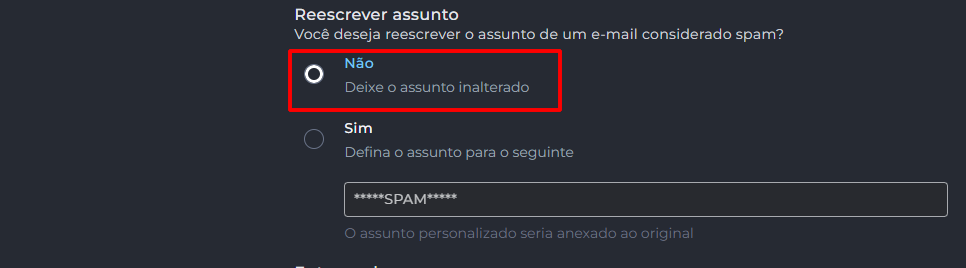
Caso queira ativar esta opção basta selecionar em “Você deseja reescrever o assunto de um e-mail de spam?” para “sim, defina o assunto para o seguinte:“. Em seguida, defina qual vai ser o assunto dos spams filtrados.
Entrega de Spams
O SpamAssassin do DirectAdmin lhe permite definir o formato de entrega do spam. Ou seja, ele formata automaticamente a mensagem spam para você. Você pode configurar em três opções.
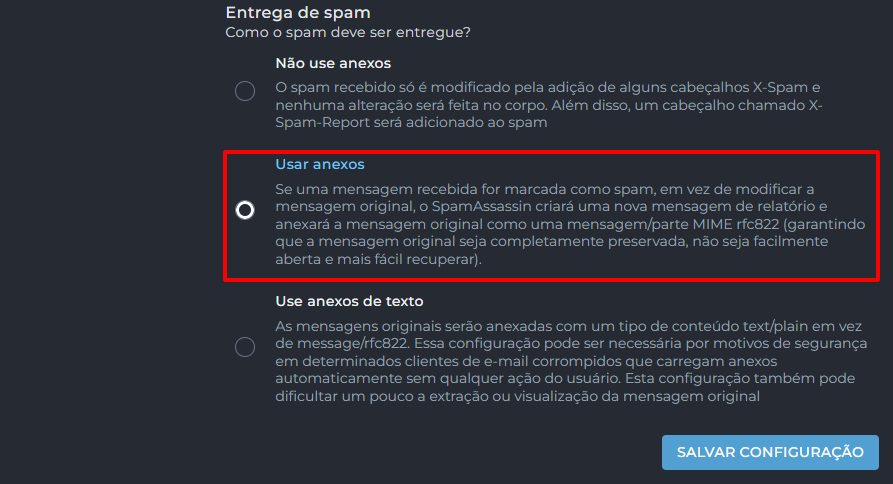
- Não use anexos (Not Use attachments).
- Usar anexos (Use attachments).
- Use anexos de texto (Use text-only attachments).
A opção “Usar anexos (Use Attachments)” realiza uma filtragem separando a mensagem e seus anexos, dessa forma, impede a execução de scripts. Portanto, recomendamos essa opção.
No entanto, você também pode utilizar a opção “Use anexos de texto (Use text-only attachments)“. Nesse caso, a mensagem será entregue apenas em formato de texto. Portanto, recomendamos que você selecione essa opção caso prefira garantir maior segurança as mensagens, e não se preocupe quanto a perda de informações e conteúdo da mesma.
Entretanto, caso você prefira manter o conteúdo 100% original, sem formatação, você pode escolher a opção de não utilizar “Não use anexos (Not Use attachments)”. Porém, não recomendamos.
Depois de escolher qual opção você deseja utilizar, não se esqueça de clicar no botão SALVAR CONFIGURAÇÃO.
E-mails na lista negra do Filtro de Spam do DirectAdmin
A Lista Negra (Blocklist) é uma “lista de e-mails bloqueados“. Ou seja, uma lista que serve para definir endereços de e-mails que não são confiáveis e que você deseja que sejam tratados como spam. Dessa forma, independente do conteúdo ou até mesmo da nota recebida, as mensagens recebidas pertencente a e-mails dessa lista serão bloqueados automaticamente.

Para adicionar um e-mail à Lista Negra, basta digitar o e-mail no campo e apertar ENTER.
Pronto! Dessa forma, o e-mail adicionado será considerado um ameaça.
Mas, caso deseje remover um e-mail da Lista Negra, basta então clicar no ícone de lixeira ao lado direito do e-mail cadastrado.

E-mails Permitidos do Filtro de Spam do DirectAdmin
A lista de e-mails permitidos, conforme o nome já diz é uma “lista de e-mails Confiáveis“. Ou seja, ao contrário da Lista Negra, esta lista serve para definir endereços de e-mails que são confiáveis. Dessa forma, todas as mensagens recebidas desses e-mails serão aceitas. Portanto, mesmo que uma mensagem receba uma pontuação de Spam acima do limite filtrado, ainda assim ela será considerada confiável e você a receberá normalmente.
Para adicionar um e-mail, basta digitar o e-mail no campo e apertar ENTER.

Pronto! Dessa forma, o e-mail adicionado será considerado confiável.
Mas, caso deseje remover um e-mail da lista de e-mails permitidos, basta então clicar no ícone de lixeira ao lado direito do e-mail cadastrado.

Dados Bayes
Conforme está explicado, caso você exclua esses dados, as informações fornecidas ao SpanAssassin serão descartadas e as mensagens deixarão de ter os filtros e classificações definidas pelo SpamAssasin. NÃO EXCLUIR.
Finalizando e Salvando as configurações do Filtro de Spam do DirectAdmin
Seguindo os passos anteriores, você consegue configurar tudo o que precisa no Filtro de Spam de E-mail do DirectAdmin.
Por garantia, caso queira, clique mais uma vez no botão SALVAR CONFIGURAÇÃO.

Qualquer dúvida estamos a disposição.


